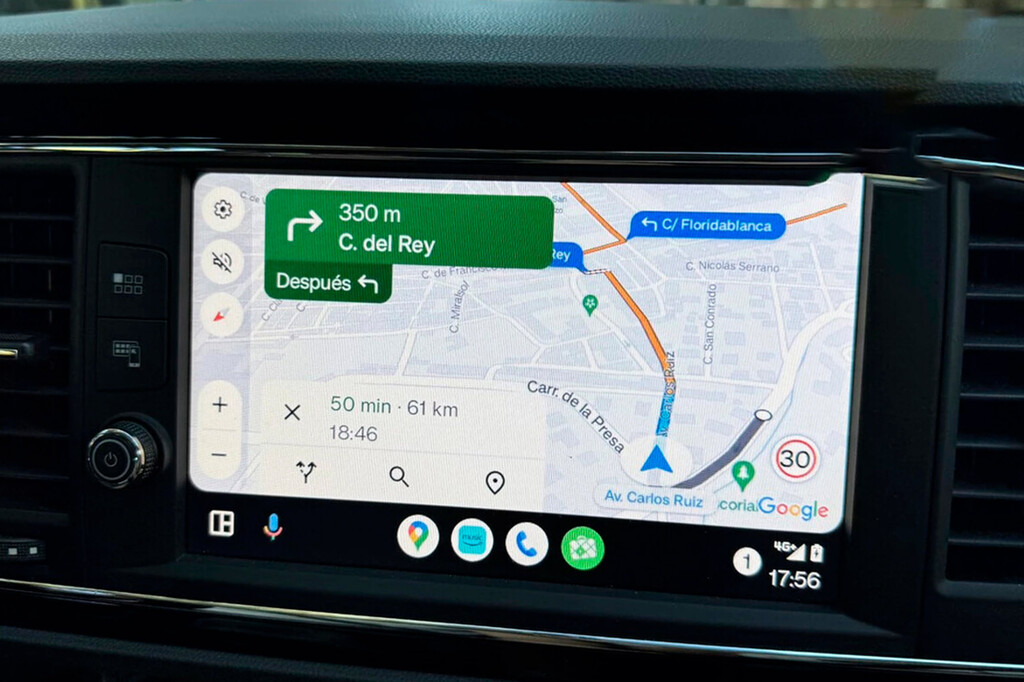
Aplicaciones como Android Auto y Google Maps son una de esas parejas prácticamente inseparables cuando vamos en el coche, pero siempre podemos mejorar la relación con muy poquitos pasos. Con un par de ajustes bien puestos, no solo puedes hacer que los trayectos sean más cómodos, sino también evitar sustos cuando la cobertura desaparece o cuando necesitas que la navegación sea lo más precisa posible.
No hace falta ser ningún experto ni perder una tarde configurando opciones ocultas. Son cambios rápidos que, una vez activados, te facilitan la vida cada vez que te sientas al volante así que, si eres de los que usan Google Maps en Android Auto, estos cuatro ajustes que siempre activo en mi teléfono cuando uso esta app pueden convertir tus rutas en algo mucho más fiable para poder llegar correctamente a nuestro destino.
Descarga los mapas para usarlos sin conexión
Este es de los ajustes a los que más partido les vas a sacar. Tener los mapas descargados en el móvil significa que no dependes de la cobertura ni de los datos mientras conduces por lo que, si entras en una zona sin señal, la ruta seguirá funcionando como si nada. Para activarlo:
- Abre Google Maps en el móvil y toca tu foto de perfil.
- Entra en Mapas sin conexión.
- Pulsa Seleccionar tu propio mapa.
- Ajusta el área donde sueles moverte y descárgala.
Configura la dirección de tu casa y trabajo para que todo sea muy fácil
Parece una tontería, pero configurar la dirección de tu casa y la de tu curro te ahorra tiempo cada vez que inicias una ruta. En Android Auto siempre aparecen las primeras y te evitas dictar o escribir nada, con un simple click ya puedes decirle a la aplicación que quieres que te lleve a esos sitios sin meter la dirección. Para hacerlo:
- Abre Google Maps en el móvil.
- Toca tu foto de perfil y entra en Ajustes.
- Ve a Editar casa o trabajo y añade o cambia las direcciones.
Mejora la precisión en túneles
Desde principios de este año, Google Maps puede usar balizas Bluetooth instaladas en algunos túneles para que la ubicación no pierda el norte bajo tierra, y seguro que todos los que vivís en grandes ciudades habéis sufrido de este problema en alguna ocasión. Eso sí, la opción viene desactivada de serie, así que toca activarla para que empiece a funcionar correctamente:
- En el móvil, abre Google Maps y toca tu foto de perfil.
- Entra en Ajustes > Ajustes de navegación.
- Activa Balizas de túnel Bluetooth y acepta el permiso que te pide.
Activa la capa de tráfico
Saber cómo está la carretera de un vistazo, aunque no tengas ninguna ruta activa, es un plus sobre todo si quieres saber si la ruta que vas a pillar es la más adecuada para poder llegar a tu desino lo antes posible, pero el problema es que, por defecto, suele estar desactivada. Por ello, para poder ver el estado del tráfico en Android Auto tienes que hacer lo siguiente:
- Abre Google Maps en Android Auto.
- Pulsa el icono del engranaje.
- Marca la casilla Tráfico.
En Mundo Xiaomi | Google Maps y Waze siempre marcan menos velocidad que tu coche: no es un error y esta es la explicación
–
La noticia
Estos son los 4 trucos con los que le saco todo el partido a Google Maps cuando lo utilizo en Android Auto
fue publicada originalmente en
Mundo Xiaomi
por
Daniel Vega
.
